「コード記号の外観を編集 (Edit Chord Symbol Appearance)」ダイアログ
「コード記号の外観を編集 (Edit Chord Symbol Appearance)」ダイアログを使用すると、そのコード記号に対するプロジェクトのデフォルトの外観を変更することなく、個々のコード記号の外観と配置を編集できます。
-
「コード記号の外観を編集 (Edit Chord Symbol Appearance)」ダイアログを開くには、浄書モードでコード記号を選択して [Return] を押すか、コード記号をダブルクリックします。
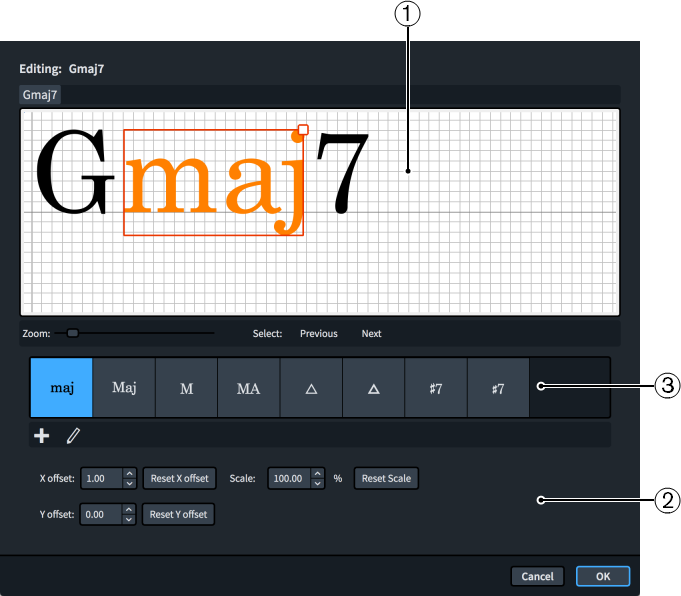
「コード記号の外観を編集 (Edit Chord Symbol Appearance)」ダイアログには以下のセクションがあります。
-
エディター
コード記号の構成要素の配置と編集を行なえます。
ダイアログ下部のコントロールを使用するか、またはエディター内で要素を選択してから以下のいずれかの操作を行なうと、個々の構成要素を移動できます。
-
項目を移動する標準のキーボードショートカットを押します。たとえば、構成要素を右に移動するには [Alt/Opt]+[→]、構成要素を大きく移動するには [Ctrl]/[command]+[Alt/Opt]+[→] を押します。
-
各構成要素をクリックしてドラッグします。
補足コード記号の最初の構成要素は移動できません。
「スケール (Scale)」を使用するほかに、エディターで構成要素を選択してから右上角の四角いハンドルをクリックしてドラッグすることでも、構成要素のサイズを変更できます。
-
-
コントロール
個々の構成要素を移動したりサイズを変更したりできます。またそれらの位置とサイズのリセットも行なえます。
-
「X オフセット (X offset)」は構成要素を水平に移動させます。値を増やすと構成要素が右に移動し、減らすと左に移動します。
-
「Y オフセット (Y offset)」は構成要素を垂直に移動させます。値を増やすと構成要素が上に移動し、減らすと下に移動します。
-
「スケール (Scale)」は構成要素のサイズを変更します。値を増やすと構成要素のサイズが比率に合わせて大きくなり、値を減らすと比率に合わせてサイズが小さくなります。
-
「X オフセットをリセット (Reset X offset)」は選択した構成要素の水平位置をリセットします。
-
「Y オフセットをリセット (Reset Y offset)」は選択した構成要素の垂直位置をリセットします。
-
「スケールをリセット (Reset Scale)」は選択した構成要素のサイズをリセットします。
-
-
構成要素の代替表示
アクションバーの対応するボタンをクリックすることで、構成要素の新規作成および既存の要素の編集が行なえます。
-
要素の追加 (Add Component)

-
要素の編集 (Edit Component)

いずれかのボタンをクリックすると「コード記号要素の編集 (Edit Chord Symbol Component)」ダイアログが開き、構成要素を新規作成したり、既存の構成要素を編集したりできます。
-